Open Activity Monitor i SQL Server Management Studio (SSMS)
- 08/05/2016
- 2 minutter å lese
-
-
 W
W -
 T
T -
 M
M -
 j
j -
 M
M -
+1
-
Gjelder: ![]() SQL Server (alle støttede versjoner)
SQL Server (alle støttede versjoner)
Activity Monitor kjører spørringer på den overvåkede forekomsten for å få informasjon for Activity Monitor-skjermrutene. Når oppdateringsintervallet er satt til mindre enn 10 sekunder, kan tiden som brukes til å kjøre disse spørsmålene, påvirke serverytelsen
Sjekk tillatelsene dine!
For å se faktisk aktivitet, må du har VIS SERVERSTAT-tillatelse. For å se I / O-delen for datafilen i Aktivitetsovervåker, må du ha OPPRETT DATABASE, ALTER ALLE DATABASER eller VIS ALLE DEFINISJONSTILLATELSER i tillegg til VIS SERVERSTATUS.
For å drepe en prosess, må en bruker være medlem av sysadmin- eller processadmin-faste serverroller.
Åpne aktivitetsovervåking
Hurtigtast
- Skriv CTRL + ALT + A for å åpne aktivitet Overvåk når som helst.
Tips! Hold markøren over et hvilket som helst ikon i SSMS for å lære hva det er og hvilken hurtigtast som aktiverer det!
Verktøylinje
Fra standardverktøylinjen, klikk på Aktivitetsovervåker-ikonet. Det er i midten, til høyre for knappene angre / gjøre om. ![]()
Fullfør dialogboksen Koble til server hvis du ikke allerede er koblet til en forekomst av SQL Server du vil overvåke.
Start Activity Monitor og Object Explorer ved oppstart
-
Fra Verktøy-menyen, klikk Alternativer.
-
I dialogboksen Alternativer utvider du Miljø, og velger deretter Oppstart.
-
Fra Åpne rullegardinlisten velger du Åpne objekt Utforsker og aktivitetsovervåker.
-
Klikk OK.
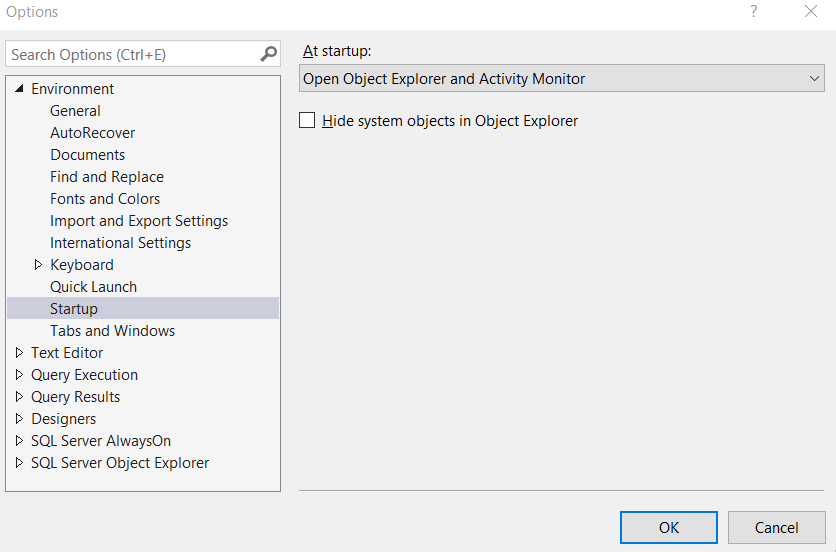
Angi aktivitetsmonitorens oppdateringsintervall
-
Åpne Activity Monitor.
-
Høyreklikk Oversikt, velg Oppdater intervall, og velg deretter intervallet Aktivitetsovervåker skal skaffe ny forekomstinformasjon i.